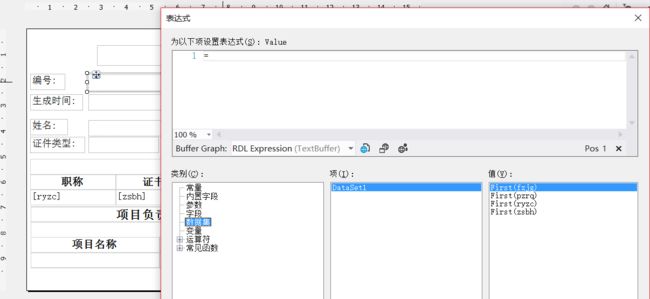我将项目中的一部分提炼出来,写了这个Demo. 先说一下需求, 从 API接口, 获取数据源, 调用RDLC 生成PDF文件. (后面还有涉及到使用福昕PDf阅读器进行设置文件自定义内容,以供外部程序使用,这里就不列举.)
现在要生成以下格式的PDF文件, 其中 "职称信息" 会有多个, "项目负责人登记信息(本市在建项目)" 也会有多个. 如下如
很明显, 这里涉及到的数据源,会有多个. 我将这个 拆成3个数据源.
第一个: 人员基本信息+pdf信息
第二个: 职称信息List
第三个: 项目负责人登记信息(本市在建项目)
特别说明: 项目负责人登记信息(本市在建项目) 下面的那一行字, 截止至xxxx详细信息是动态的,这里也是一个字段, 我将 列表以外的 字段, 都归为 第一个数据源里面.
第一步: 构建 实体类
////// 人员基本信息 /// public class Ryjbxx { /// /// pdf文件编号 /// public string pdfbh { get; set; } /// /// 生成时间 /// public string scsj { get; set; } /// /// 姓名 /// public string xm { get; set; } /// /// 证件号 /// public string zjh { get; set; } /// /// 证件类型 /// public string zjlx { get; set; } /// /// 在建项目截止日期 /// public string zjxm_jzrq { get; set; }
////// 人员职称信息 /// public class Ryzcxx { /// /// 人员职称 /// public string ryzc { get; set; } /// /// 证书编号 /// public string zsbh { get; set; } /// /// 批准日期 /// public string pzrq { get; set; } /// /// 发证机构 /// public string fzjg { get; set; } }
////// 在建项目信息 /// public class Ryzjxmxx { /// /// 项目名称 /// public string xmmc { get; set; } /// /// 合同信息报送编号 /// public string htxxbsbh { get; set; } /// /// 合同类别 /// public string htlb { get; set; } }
第二步: 业务类,获取数据源
我这里做了一下数据模拟.
public class DataSourceBLL { ////// 获取人员基本信息 /// /// public List GetRyjbxxList() { List list = new List (); Ryjbxx item = new Ryjbxx() { pdfbh = "GR201809000001", scsj = DateTime.Now.ToString("yyyy-MM-dd HH:mm:ss"), xm = "张三", zjh = "420117198008065923", zjlx = "身份证", zjxm_jzrq = "截止至"+DateTime.Now.ToString("yyyy年MM月dd日") }; list.Add(item); return list; } /// /// 获取在建项目信息 /// /// public List GetRyzjxmxxList() { List list = new List (); Ryzjxmxx itme1 = new Ryzjxmxx() { htlb = "施工", htxxbsbh = "W2015080136330", xmmc = "延吉中路(双阳路-营口路)道路整治工程" }; Ryzjxmxx itme2 = new Ryzjxmxx() { htlb = "施工", htxxbsbh = "W2015080136316", xmmc = "阿里巴巴(上海)物联网技术应用中心" }; list.Add(itme1); list.Add(itme2); return list; } /// /// 获取人员职称信息 /// /// public List GetRyzcxxList() { List list = new List (); Ryzcxx item = new Ryzcxx() { zsbh = "沪xxxxx号", ryzc = "初级会计师", fzjg = "上海XXX机构", pzrq = "2017年2月3日" }; list.Add(item); return list; } }
第三步:画RDLC
1. 新建类库 RdlcDemoBLL, 目标框架 .NET Framework 4
2.添加程序集引用 Microsoft.ReportViewer.WebForms.dll ,System.Web.dll, System.Web.Extensions.dll
3.新建文件夹 RDLC,新建 报表 GRPdfTemp.rdlc
4.编辑RDLC报表, 大概是下面这个样子.
然后就遇到一个问题, 现在 现在只有一个数据集, 其他的怎么添加进来呢?
这篇文章 主要点,就在这里.
5.新建一个rdlc, 拉一个 表, 可用数据集 选择 Ryjbxx,
再新建一个rdlc, 拖一张表, 可用数据集 选择 Ryzjxmxx
6. 后面2个 里面的 数据字典,拷贝到第一个 rdlc里面.并且更改 DataSource 和DataSet 名称
右键GRPdfTemp.rdlc ==> 打开方式 ==>选择 XML(文本)编辑器
拉到最下面, 可以看到
7.将 以上两张 rdlc中的 DataSource 部分, 拷贝到 GRPdfTemp.rdlc 的 DataSources 节点里面, 现在改一下DataSources 的 Name属性
以上两张 rdlc中的 DataSet部分 ,拷贝到 GRPdfTemp.rdlc 的 DataSets 里面 ,然后改一下 DataSet 的Name 属性
8. 现在 GRPdfTemp.rdlc 里面
<DataSources> <DataSource Name="DataSource_Ryjbxx"> <ConnectionProperties> <DataProvider>System.Data.DataSetDataProvider> <ConnectString>/* Local Connection */ConnectString> ConnectionProperties> <rd:DataSourceID>af7df84f-629d-422c-8be7-57ce146074edrd:DataSourceID> DataSource> <DataSource Name="DataSource_Ryzcxx"> <ConnectionProperties> <DataProvider>System.Data.DataSetDataProvider> <ConnectString>/* Local Connection */ConnectString> ConnectionProperties> <rd:DataSourceID>d37e0668-2343-42cd-83f5-77c9fd7f070ard:DataSourceID> DataSource> <DataSource Name="DataSource_Ryzjxmxx"> <ConnectionProperties> <DataProvider>System.Data.DataSetDataProvider> <ConnectString>/* Local Connection */ConnectString> ConnectionProperties> <rd:DataSourceID>960a9437-ce82-473b-9466-91dbfa9eadd4rd:DataSourceID> DataSource> DataSources>
对应的 3个DataSet
9 这里就能选到数据源了
10 如果你不下心选错了 DataSource, 后面不能重新选,只能 改 rdlc 原代码 xml信息了.
每一张表是 一个
第四步: 调用RDLC模板 生成PDF文件,
public class CreateRyxxPdfBLL { public void CreatePdfByRdlc() { Trace.WriteLine("生成Pdf开始"); string rdlPath = System.AppDomain.CurrentDomain.BaseDirectory + "\\RDLC\\GRPdfTemp.rdlc"; DataSourceBLL dataSourceBLL = new DataSourceBLL(); Listlist1 = dataSourceBLL.GetRyjbxxList(); List list2 = dataSourceBLL.GetRyzcxxList(); List list3 = dataSourceBLL.GetRyzjxmxxList(); byte[] pdfByte = CreatePdfFromRdlc(list1, list2, list3, rdlPath); string savepath = string.Format(@"d:\grpdf_{0}_{1}.pdf", list1[0].zjh, DateTime.Now.ToString("yyyyMMddHHmmssfff")); File.WriteAllBytes(savepath, pdfByte); Trace.WriteLine("生成Pdf结束"); } public byte[] CreatePdfFromRdlc(List list1, List list2,List list3, string rdlPath) { try { ReportViewer viewer = new ReportViewer(); viewer.ProcessingMode = ProcessingMode.Local; viewer.LocalReport.ReportPath = rdlPath; ReportDataSource ds1 = new ReportDataSource() { Name = "DataSet1", Value = list1 }; ReportDataSource ds2 = new ReportDataSource() { Name = "DataSet2", Value = list2 }; ReportDataSource ds3 = new ReportDataSource() { Name = "DataSet3", Value = list3 }; viewer.LocalReport.DataSources.Add(ds1); viewer.LocalReport.DataSources.Add(ds2); viewer.LocalReport.DataSources.Add(ds3); byte[] fileContent = viewer.LocalReport.Render("pdf"); return fileContent; } catch (Exception ex) { throw ex; } } }
生成结果样图
程序源代码 : 点击下载